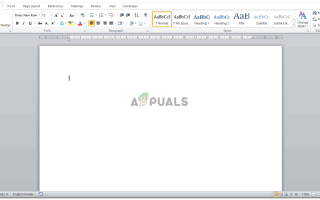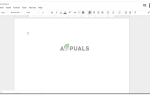Microsoft Word можно использовать для создания большого количества документов разных форматов и размеров. Если вы используете Microsoft Word для создания документа, вы можете выбрать любой из размеров, доступных в программе. Или настройте размеры страницы в соответствии с вашими требованиями. И это не так, вы также можете выбрать определенный формат в соответствии с размером страницы в Microsoft Word, который поможет вам сделать ваш документ еще лучше.
Размер листа А4 составляет 8,5 на 11 дюймов. Это размер обычного печатного листа, который часто используется в школах для печати заданий и тестов, и даже в офисах для печати презентаций. Но для документов, размер которых должен быть больше по сравнению с этими листами, пользователи могут захотеть изменить размер печатного документа. Хотя физически они могут печатать документ в большем масштабе, используя другой принтер и больший лист бумаги, но если вы не отредактируете документ вручную с помощью Microsoft Word, размер документа останется практически неизменным.
Итак, если вам нужно распечатать документ в большем масштабе, скажем, на A3, то вы должны сначала изменить размер документа в программном обеспечении. Процесс очень прост, за которым можно легко изменить размер страницы. Выполните шаги, указанные ниже, чтобы изменить размер документа, над которым вы работаете, в Microsoft Word.
- Откройте файл Microsoft Word. Настройки по умолчанию для файла Word — это размер листа A4, который является наиболее часто используемым размером для печати при работе в Microsoft. Но иногда бизнес и рабочие места требуют других важных размеров, таких как юридические документы или письма, которые также могут быть сделаны в Microsoft Word.
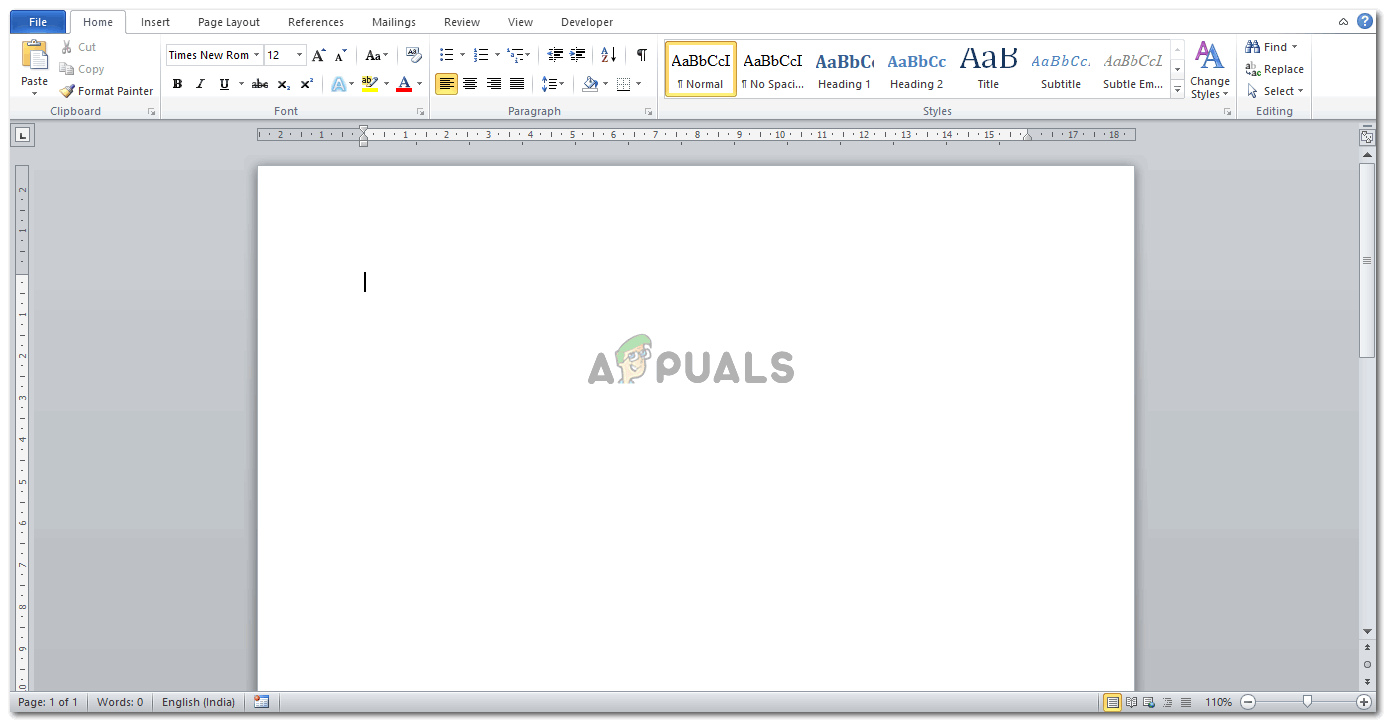 Откройте файл Word
Откройте файл Word - Теперь посмотрите на верхнюю ленту параметров для Microsoft Word. В настоящее время вы находитесь на вкладке «Главная». Вам нужно нажать на «Макет страницы», который находится рядом с «Вставить». Здесь вы найдете варианты для изменения размера вашей страницы.
 Нажмите на вкладку «Макет страницы» на верхней панели инструментов.
Нажмите на вкладку «Макет страницы» на верхней панели инструментов. - Прямо под вкладкой «Макет страницы» находится еще одна вкладка «Размер» со значком, похожим на страницу с линиями для ее ширины и высоты. Здесь вы можете отредактировать размер вашей страницы так, как вы хотите.
 Размер вкладки, чтобы изменить размер страницы
Размер вкладки, чтобы изменить размер страницы - При нажатии на Размер появится раскрывающийся список параметров. Все эти варианты имеют разные размеры. Письмо, Таблоид, Закон, Заявление, Исполнительный, A3, A4, A5, B4 и B5. Это упомянутые типы размеров бумаги, доступные в Microsoft Word. Если что-то из этого требуется для вашей работы, все, что вам нужно сделать, это нажать на одну из них, чтобы она соответствовала размеру вашей страницы в текущем документе, для которого вы работаете.
 Выберите размер страницы или настройте его
Выберите размер страницы или настройте его
 Я выбрал другой размер страницы, чтобы показать, как меняется пространство для работы
Я выбрал другой размер страницы, чтобы показать, как меняется пространство для работы
Однако, если это не те размеры, которые вам нужны, а размеры вашего документа совершенно другие, вам следует щелкнуть опцию в конце этого выпадающего списка с надписью «Больше размеров бумаги».
- Нажатие на Дополнительные размеры бумаги покажет вам новое окно, которое является Page Setup Box. Вы можете ввести размеры вашей страницы здесь для ширины и высоты. Вы можете ввести число дюймов или нажать стрелки вверх или вниз рядом с полями для ширины и высоты, чтобы отрегулировать размеры.
 Добавьте размеры для страницы согласно вашему требованию
Добавьте размеры для страницы согласно вашему требованию
Еще одна важная вещь, которую вы не должны делать, это то, что в самом конце этого поля есть вкладка с надписью «Применить к». Это может быть вариант для людей, которые не хотят применять тот же размер, что и страница во всем документе, но только его фрагменты. Здесь, когда вы нажимаете стрелку вниз для «Применить к», вы можете выбрать второй вариант с надписью «Эта точка вперед». Это будет применять размеры, которые вы ввели только на страницах, которые будут отображаться в этой точке вперед.
 Применить к Целому документу или Этому пункту, вы можете выбрать из этого выпадающего списка
Применить к Целому документу или Этому пункту, вы можете выбрать из этого выпадающего списка
Можете ли вы изменить размер страницы после создания документа?
Конечно вы можете. Возможность изменения размера страницы доступна в любое время. Однако небольшая проблема заключается в том, что каждый раз, когда вы изменяете размер страницы после того, как документ был создан, вам придется редактировать форматирование вашей работы каждый раз, когда работа корректируется в соответствии с размером страницы.

 Нажмите на вкладку «Макет страницы» на верхней панели инструментов.
Нажмите на вкладку «Макет страницы» на верхней панели инструментов.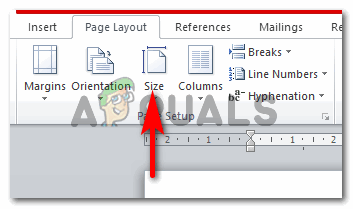 Размер вкладки, чтобы изменить размер страницы
Размер вкладки, чтобы изменить размер страницы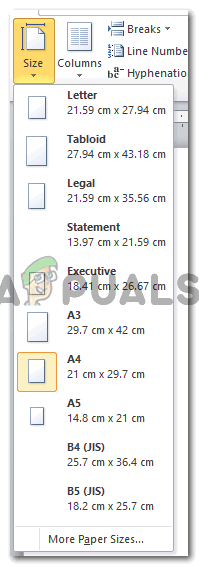 Выберите размер страницы или настройте его
Выберите размер страницы или настройте его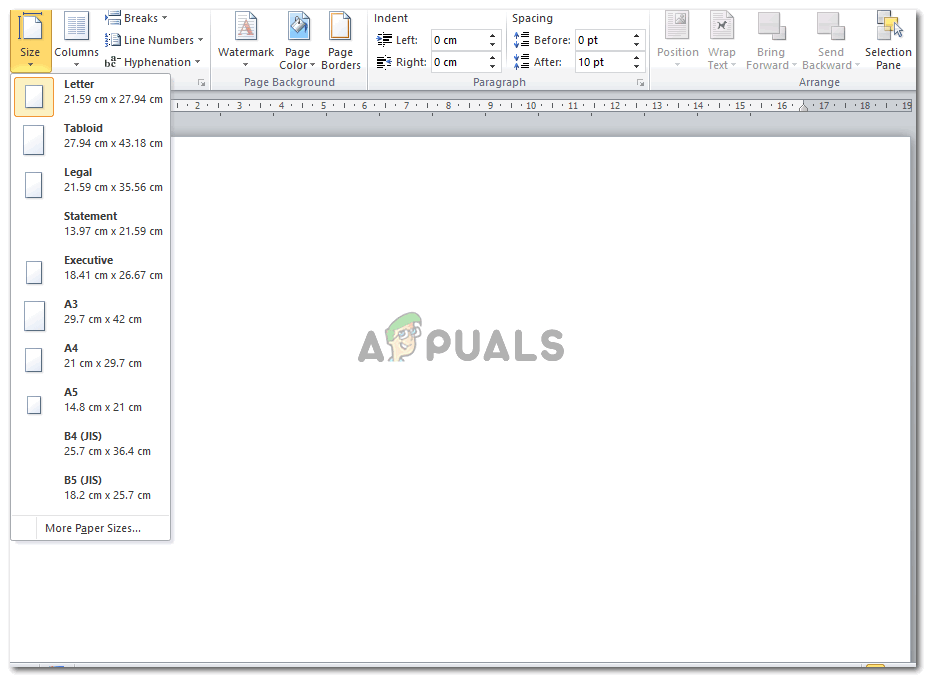 Я выбрал другой размер страницы, чтобы показать, как меняется пространство для работы
Я выбрал другой размер страницы, чтобы показать, как меняется пространство для работы
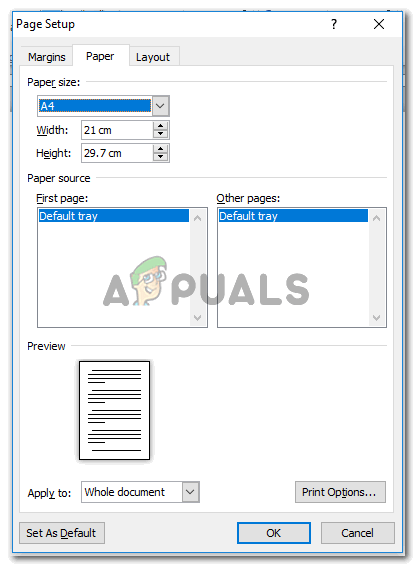 Добавьте размеры для страницы согласно вашему требованию
Добавьте размеры для страницы согласно вашему требованию
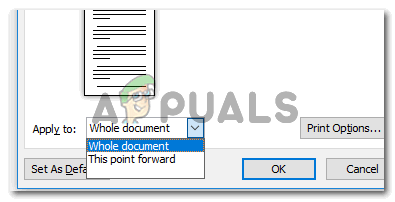 Применить к Целому документу или Этому пункту, вы можете выбрать из этого выпадающего списка
Применить к Целому документу или Этому пункту, вы можете выбрать из этого выпадающего списка